Erfahren Sie, wie Sie die USB-Festplatte auf Ihrem Computer deaktivieren
Wenn der Computer so eingestellt ist, dass er Speichergeräte wie USB-Flash-Laufwerke deaktiviert, erfolgt beim Einstecken des USB-Flash-Laufwerks in den Computer keine Reaktion und der Computer kann Daten nicht bequem speichern und übertragen. Im folgenden Editor erfahren Sie, wie Sie USB-Flash-Laufwerke auf Ihrem Computer deaktivieren.
Nehmen Sie das Win10-System als Beispiel:
1 Drücken Sie gleichzeitig die Tasten win+R, um das Ausführungsmenü zu öffnen, geben Sie „gpedit.msc“ in das Eingabefeld ein und drücken Sie die Eingabetaste bestätigen.
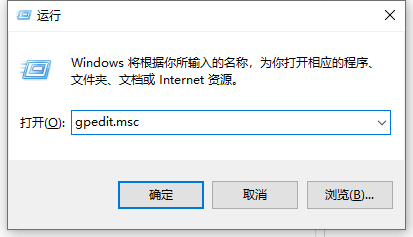
2. Suchen und klicken Sie auf „Verwaltungsvorlagen“, suchen Sie nach „System“ und doppelklicken Sie, um es zu öffnen.
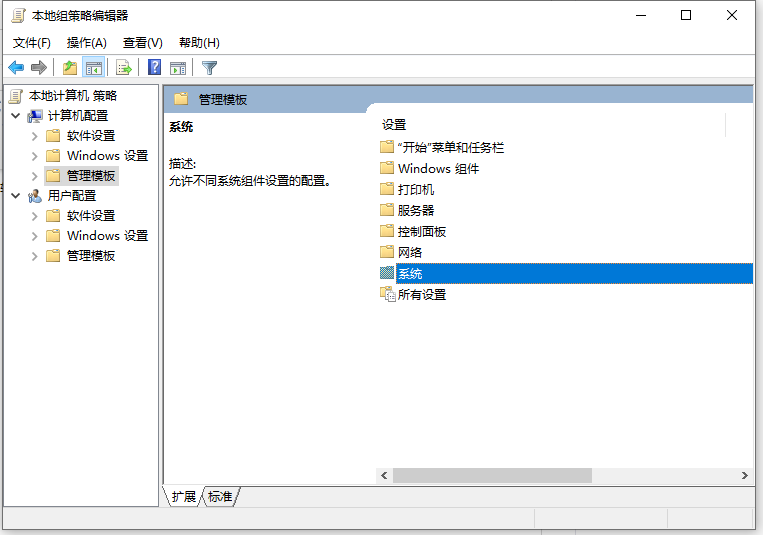
3. Scrollen Sie nach unten, um „Zugriff auf Wechselspeicher“ zu finden, und doppelklicken Sie, um es zu öffnen.
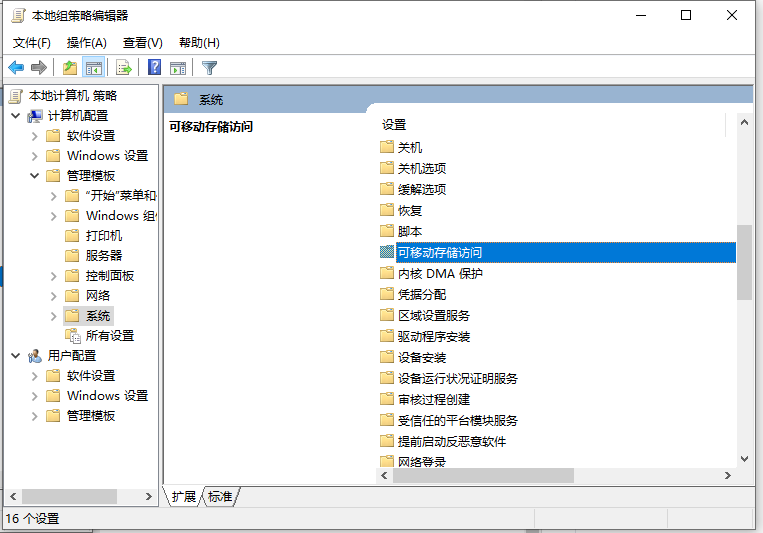
4. Scrollen Sie nach unten, um „Wechseldatenträger: Leseberechtigung verweigert“ zu finden, und doppelklicken Sie, um es zu öffnen.
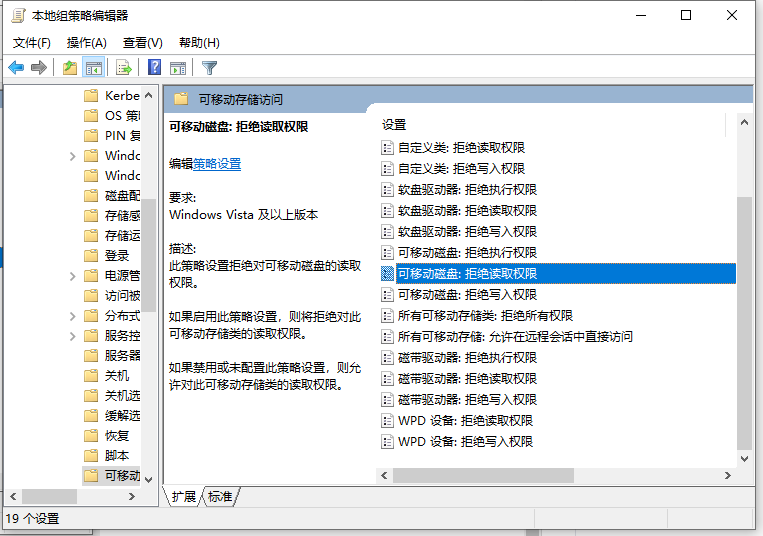
5. Wählen Sie wie im Bild gezeigt „Deaktiviert“ und klicken Sie auf „OK“, damit der Computer den USB-Datenträger normal lesen kann.
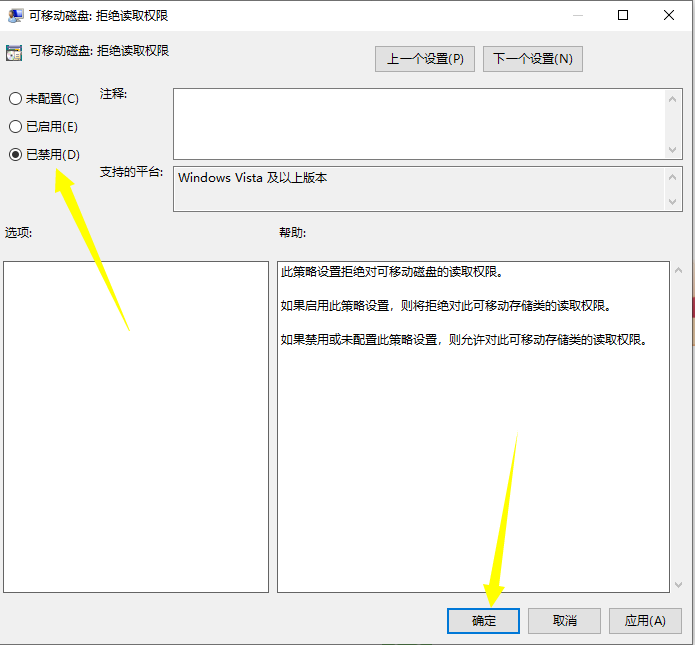
Die oben beschriebene Methode zum Deaktivieren des USB-Flash-Laufwerks auf dem Computer. Freunde, die es benötigen, können sich zur Bedienung auf das Tutorial beziehen.
Das obige ist der detaillierte Inhalt vonErfahren Sie, wie Sie die USB-Festplatte auf Ihrem Computer deaktivieren. Für weitere Informationen folgen Sie bitte anderen verwandten Artikeln auf der PHP chinesischen Website!

Heiße KI -Werkzeuge

Undresser.AI Undress
KI-gestützte App zum Erstellen realistischer Aktfotos

AI Clothes Remover
Online-KI-Tool zum Entfernen von Kleidung aus Fotos.

Undress AI Tool
Ausziehbilder kostenlos

Clothoff.io
KI-Kleiderentferner

AI Hentai Generator
Erstellen Sie kostenlos Ai Hentai.

Heißer Artikel

Heiße Werkzeuge

Notepad++7.3.1
Einfach zu bedienender und kostenloser Code-Editor

SublimeText3 chinesische Version
Chinesische Version, sehr einfach zu bedienen

Senden Sie Studio 13.0.1
Leistungsstarke integrierte PHP-Entwicklungsumgebung

Dreamweaver CS6
Visuelle Webentwicklungstools

SublimeText3 Mac-Version
Codebearbeitungssoftware auf Gottesniveau (SublimeText3)

Heiße Themen
 1378
1378
 52
52


